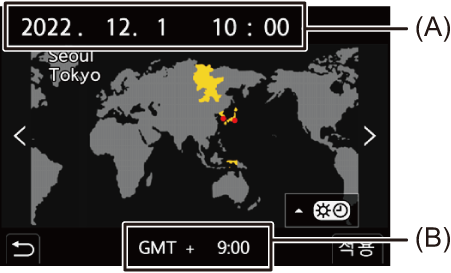[설정] 메뉴
[설정] 메뉴([카드/파일])
|
|
[카드 포맷]
|
[카드 슬롯 1(CFexpress)] / [카드 슬롯 2(SD)] |
|
카드를 포맷합니다(초기화). 사용하기 전에 카메라에서 카드를 포맷하십시오. CFexpress 카드의 로우 레벨 포맷 CFexpress 카드를 포맷할 때 로우 레벨 포맷의 수행 여부를 선택할 수 있습니다. 카드의 쓰기 속도가 떨어지기 시작한 경우 로우 레벨 포맷을 수행할 것을 권장합니다.
카드를 포맷하기 전에 필요한 데이터의 백업을 저장하십시오.
– [사진과 동일(DCF 표준)]의 경우: “LUMIX” – [CINE 스타일]의 경우: [CINE 스타일 파일 설정]에서 설정한 볼륨 라벨 |
[더블 카드 슬롯 기능]
|
[촬영 방법] |
|
|
이 기능은 카드 슬롯 1과 2에 기록하는 방식을 설정합니다.
[대상 카드 슬롯]: [ 첫 번째 카드의 공간을 모두 사용한 후 다른 카드 슬롯의 카드로 릴레이 촬영을 기록합니다.
[JPEG 저장소]/[RAW 저장소]/[동영상 저장소]
릴레이 촬영에 관한 참고 사항
– [루프 촬영(비디오)] 백업 촬영에 관한 참고 사항
비디오 촬영 시 카드 스피드 클래스 또는 용량이 부족하면 두 카드 모두 기록이 중지됩니다.
– [루프 촬영(비디오)]
– SD/SDHC 메모리 카드와 CFexpress 카드 |
|
[비디오 파일 이름]
|
|
|
비디오를 카드에 저장할 때 사용한 폴더 이름과 파일 이름이 CINE Style로 전환됩니다. [사진과 동일(DCF 표준)]: 비디오 파일이 사진과 동일한 명명 규칙을 사용하여 저장됩니다. 저장 위치는 DCIM 폴더 안에 있습니다. [CINE 스타일]: 비디오 파일의 명명 규칙이 CINE Style로 전환됩니다. 저장 위치는 PRIVATE 폴더 안에 있습니다. [CINE 스타일] 설정 시 명명 규칙 폴더 이름
A: 59.94p / B: 50.00p / C: 29.97p/59.94i / D: 25.00p/50.00i / E: 24.00p / F: 23.98p / G: 48.00p / H: 47.95p / J: 239.76p / K: 200.00p / L: 120.00p / M: 119.88p / N: 100.00p
J: 인터레이스 촬영(MOV, LPCM) / P: 프로그레시브 촬영(MP4, AAC) / Q: 프로그레시브 촬영(MOV, LPCM) / Y: 프로그레시브 촬영(Apple ProRes, LPCM)
릴레이 기록/할당 기록 중: M: 카드 슬롯 1 / M: 카드 슬롯 2 백업 기록 중: M: 카드 슬롯 1 / T: 카드 슬롯 2 |
|
파일 이름
저장 폴더를 변경하면 마지막 클립 번호의 다음 번호가 지정됩니다.
– 클립 번호가 999가 되었을 때 – (3), (4) 또는 (6)의 설정이 변경되었을 때
데이터를 백업하고 카드를 포맷할 것을 권장합니다.
– [인터벌 촬영]/[스톱 모션 애니메이션]에서 생성된 비디오 – 비디오에서 추출된 사진 |
[CINE 스타일 파일 설정]
|
|
|
[비디오 파일 이름]을 [CINE 스타일]로 설정하면 카드의 볼륨 라벨을 설정할 수 있습니다. 볼륨 라벨은 다음 규칙에 따라 [카메라 인덱스]+[다음 카드 번호]로 설정됩니다. [카메라 인덱스]: 볼륨 라벨의 카메라 인덱스는 A에서 Z의 범위 안에서 설정할 수 있습니다. [다음 카드 번호]: 볼륨 라벨의 카드 번호는 001에서 999의 범위 안에서 설정할 수 있습니다.
– 카드가 포맷된 경우 – 비디오가 기록된 경우
|
[폴더 / 파일 설정]
|
[폴더 선택] / [새폴더 생성] / [파일 이름 설정] |
|
DCIM 폴더에 저장된 이미지에 사용할 폴더 및 파일 이름을 설정합니다. 폴더 이름
파일 이름
[폴더 선택]: 이미지를 저장할 폴더를 선택합니다. [새폴더 생성]: 폴더 번호가 증가한 새 폴더가 생성됩니다.
[OK]: 5자 사용자 정의 부분(위의 (2))은 변하지 않고 폴더 번호만 증가합니다. [변경]: 5자 사용자 정의 부분(위의 (2))이 변합니다. 폴더 번호도 증가합니다. |
|
[파일 이름 설정] [폴더 번호 링크]: 3자 사용자 정의 부분(위의 (4))을 사용하여 폴더 번호(위의 (1))를 설정합니다. [사용자 설정]: 3자 사용자 정의 부분(위의 (4))이 변합니다.
사용 가능한 문자: 영문자(대문자), 숫자, [ _ ]
저장 폴더를 변경하면 마지막 파일 번호의 다음 번호가 지정됩니다.
– 현재 폴더의 파일 번호가 1000이 되었을 때. – 파일 번호가 9999가 되었을 때.
데이터를 백업하고 카드를 포맷할 것을 권장합니다.
|
[파일 번호 리셋]
|
[카드 슬롯 1(CFexpress)] / [카드 슬롯 2(SD)] |
|
DCIM 폴더 안의 폴더 번호가 리셋되고 파일 번호가 0001로 리셋됩니다.
데이터를 백업하고 카드를 포맷할 것을 권장합니다.
|
[저작권 정보]
|
[사진작가] |
[ON] / |
|
[저작권자] |
[ON] / |
|
[저작권 정보 표시] |
|
|
이미지 Exif 데이터에 사진작가와 저작권자의 이름을 기록합니다.
문자 입력 방법(
|
|
[설정] 메뉴([모니터 / 디스플레이])
|
|
[전기 절약 모드]
|
[절전 모드] |
[10MIN.] / |
|
[절전 모드(Wi-Fi)] |
|
|
[자동 LVF/모니터 끄기] |
|
|
[절전 LVF 촬영] |
[슬립 모드 시간] |
|
[활성화 방법] |
|
|
설정된 시간 동안 아무런 조작도 하지 않으면 자동으로 카메라가 슬립(절전) 상태로 전환되거나 뷰파인더/모니터가 꺼지는 기능입니다. |
|
[열 관리]
|
[촬영 최대 온도] |
[HIGH] / |
|
비디오 촬영 중에 카메라가 자동으로 촬영을 중지하는 온도를 설정합니다. [HIGH]으로 설정하면 카메라 온도가 상승해도 촬영을 계속합니다. [촬영 최대 온도] [HIGH]: 카메라가 촬영을 중지하는 온도를 좀 더 높은 온도로 설정합니다.
카메라를 손으로 잡고 장시간 촬영하면 저온 화상을 입을 수 있으므로 삼각대 등을 사용하십시오. [STANDARD]: 카메라의 온도가 상승하면 촬영이 중지됩니다.
|
|
[모니터 프레임 비율]
|
[30fps] / |
|
사진을 촬영할 때 모니터의 라이브 뷰 표시 속도를 설정합니다. [30fps]: 작동 시간을 늘리기 위해 전력 소모를 줄입니다. [60fps]: 움직임을 부드럽게 표시할 수 있습니다.
– HDMI 출력 |
[모니터 설정]/[뷰파인더]
|
[밝기] / [콘트라스트] / [채도] / [빨강 색조] / [파랑 색조] |
|
모니터/뷰파인더의 밝기, 색상, 빨강 또는 파랑 색조를 조정합니다.
|
[모니터 백라이트]/[LVF 밝기]
|
|
|
모니터/뷰파인더 휘도를 조정합니다. [AUTO]: 카메라 주위의 밝기 정도에 따라 밝기가 자동으로 조정됩니다.
|
[아이 센서]
|
[감도] |
|
|
아이센서의 감도를 설정합니다. |
|
|
[LVF/모니터 스위치] |
|
|
뷰파인더와 모니터 사이를 전환하는 방식을 설정합니다.
|
|
[레벨 게이지 조정]
|
[조절] |
|
카메라를 수평 위치로 잡고 |
|
[레벨 게이지 값 초기화] |
|
디폴트 레벨 게이지 설정으로 돌아갑니다. |
[설정] 메뉴([입력/출력])
|
|
[전자음]
|
[비프음 볼륨] |
[ |
|
[AF 맞춤음 볼륨] |
[ |
|
[AF 맞춤음 톤] |
|
|
[전자 셔터 볼륨] |
[ |
|
[전자 셔터 톤] |
|
|
조작음, AF 맞춤음 및 전자식 셔터음을 설정합니다. |
|
[헤드폰 볼륨]
|
[0]에서 [LEVEL15] ( |
|
헤드폰이 연결되어 있을 때 볼륨을 조정합니다.
|
[사운드 모니터링 채널(재생)]
|
|
|
비디오 재생 시 카메라의 스피커 또는 헤드폰의 오디오 채널 출력을 선택합니다. 오디오 출력에 대한 자세한 내용( [COMBINED WITH REC]: [비디오]([오디오]) 메뉴의 [사운드 모니터링 채널]과 동일한 설정으로 오디오를 출력합니다.
|
[Wi-Fi]
|
[Wi-Fi 기능]( |
|
[Wi-Fi 설정]( |
[Bluetooth]
|
[Bluetooth]( |
|
[이미지 전송(스마트폰)]( |
|
[원격 켜기]( |
|
[절전모드에서 복귀 중]( |
|
[자동 전송]( |
|
[위치 로그]( |
|
[자동 시간 설정]( |
|
[Wi-Fi 네트워크 설정] |
|
[Wi-Fi 네트워크 설정]: Wi-Fi 액세스 포인트를 등록합니다. 카메라를 Wi-Fi 네트워크에 연결하는 데 사용되는 무선 액세스 포인트가 자동으로 등록됩니다. |
[USB]
|
[USB 모드] |
|
|
USB 연결 케이블이 연결되어 있을 때 사용할 통신 방식을 설정합니다. [ [ [ [ |
|
|
[USB 전원 공급] |
|
|
USB 연결 케이블로 전원을 공급합니다.
|
|
[HDMI 연결]
|
[출력 해상도(재생)] |
|
|
재생을 위한 HDMI 출력 해상도를 설정합니다. [AUTO]: 연결된 외장 장치에 적합한 해상도로 출력합니다. 사진을 재생할 때 최대 해상도 8K로 출력됩니다.
(외장 장치의 사용 설명서도 참조하십시오.)
|
|
|
[LUT 보기 지원(HDMI)] |
[ON] / |
|
[사진 스타일]을 [V-Log]로 설정하여 촬영한 비디오를 재생할 때 LUT(Look-Up Table) 데이터가 적용된 이미지가 출력됩니다.
|
|
|
[HLG 보기 지원 (HDMI)] |
|
|
HLG 비디오의 촬영 또는 재생 시 표시할 색영역과 밝기를 변환합니다.
|
|
|
[VIERA Link (CEC)] |
[ON] / |
|
카메라가 HDMI 케이블로 VIERA Link 호환 장치에 연결되어 있을 때 장치 리모콘을 사용하여 카메라를 조작할 수 있습니다. |
|
|
[배경색 (재생)] |
[ |
|
외장 장치에 출력되는 이미지의 상하 또는 좌우에 표시되는 띠의 색을 설정합니다.
|
|
|
[사진 휘도 레벨] |
[0-255] / |
|
사진을 외장 장치로 출력할 때 휘도 레벨을 설정합니다. |
|
[전원/네트워크 램프]
|
|
|
전원 표시등과 네트워크 연결 표시등을 켭니다. |
[설정] 메뉴([설정])
[사용자 모드로 저장]
|
[C1] / [C2] / [C3] / [C4-1]에서 [C4-10] |
|
카메라의 현재 설정 정보를 등록할 수 있습니다. |
[사용자 모드로 불러오기]
|
[C1] / [C2] / [C3] / [C4-1]에서 [C4-10] |
|
등록된 사용자 모드 설정을 선택한 촬영 모드로 불러와 현재 설정을 덮어씁니다. ( |
[사용자 모드 설정]
|
[사용자 모드 수의 제한] |
|
[제목 편집] |
|
[사용자 다시 불러오는 방법] |
|
[세부 정보 불러오기 선택] |
|
사용자 모드를 사용이 편리하게 설정합니다. |
[카메라 설정을 저장/복원]
|
[저장] / [로드] / [삭제] / [포맷 중 설정을 유지합니다.] |
|
카메라의 설정 정보를 카드에 저장합니다. 저장된 설정 정보를 카메라에 로드하여 여러 대의 카메라에 동일한 설정을 설정할 수 있습니다. [저장]: 카메라의 설정 정보를 카드에 저장합니다.
[OK]: 화면의 파일 이름을 사용하여 저장합니다. [파일 이름 변경]: 파일 이름을 변경하고 파일을 저장합니다.
[로드]: 카드의 설정 정보를 카메라로 불러와서 카메라에 복사합니다. [삭제]: 카드의 설정 정보를 삭제합니다. [포맷 중 설정을 유지합니다.]: 카드를 포맷할 때 카드에 저장된 카메라 설정 정보를 유지하면서 카드를포맷합니다.
|
[리셋]
|
카메라가 기본 설정으로 돌아갑니다. ( |
[설정] 메뉴([기타])
[시계 설정]
|
날짜와 시간을 설정합니다. |
[시간대]
|
시간대를 설정합니다.
(A) 현재 시간 (B) GMT (Greenwich Mean Time)와의 시차
일반 시간으로 돌아가려면 |
[시스템 주파수]
|
[59.94Hz (NTSC)] / [50.00Hz (PAL)] / [24.00Hz (CINEMA)]
|
|
카메라에서 촬영하고 재생하는 비디오의 시스템 주파수를 변경합니다. |
[픽셀 리프레시]
|
이미지 센서와 이미지 처리를 최적화합니다.
|
[센서 클리닝]
|
이미지 센서의 앞 부분에 붙어 있는 미세한 파편이나 먼지를 날려 보내는 먼지 제거 기능이 수행됩니다.
|
[언어]
|
화면에 표시되는 언어를 설정합니다.
|
[버전 디스플레이]
|
[펌웨어 업데이트] / [소프트웨어 정보] |
|
카메라와 렌즈의 펌웨어 버전을 확인할 수 있습니다. 그밖에도, 펌웨어를 업데이트하고 카메라 소프트웨어에 대한 정보를 표시할 수 있습니다. [펌웨어 업데이트]: 펌웨어를 업데이트합니다.
[소프트웨어 정보]: 카메라 소프트웨어에 대한 정보를 표시합니다.
|
[승인된 규정]
|
무선 규정의 인증 번호를 표시합니다.
|



 카드를 포맷하면 카드에 저장되어 있는 모든 데이터가 삭제되고 삭제된 데이터는 복구할 수 없습니다.
카드를 포맷하면 카드에 저장되어 있는 모든 데이터가 삭제되고 삭제된 데이터는 복구할 수 없습니다.








 또는
또는  를 눌러 설정을 확인하십시오.
를 눌러 설정을 확인하십시오.